购买了属于自己的网域名称(Domain Name) 之后,下一步就是要把域名邮箱也准备好。
部分主机托管商,如A2 Hosting、Hostinger 等,都有提供商务、专业邮箱的托管服务,Cloudways 更是在租借主机的服务外提供了 Rackspace Email 的增值服务,让初架设 WordPress 网站的站长们可以更顺畅地将架站该顾及的大小事物一站完成。
然而,以域名邮箱的名义发送邮件并不是可以轻忽的一件事,电子邮箱托管商的邮件到达率是否良好、发送邮件主机的 IP 信誉是否良好,都会直接影响发送的邮件到达的是收件人的垃圾箱而非收件箱。
因此,确认提供电子邮箱托管商的品质会是第一要务;其中,与大众共用邮件主机是我们需要避开的第一件事。
使用 Cloudways 提供的 Rackspace Email 加值服务好几年了,电子报的订阅名单也都是慢慢收集由订阅者主动同意订阅的,但是观察了一段时间寄出的邮件却很高比率都落到 Gmail 收件箱中的「促销内容」页签中了。
除此之外,也想要降低对 Cloudways 的依赖,所以心生了转移域名邮箱到更为专业托管商的念头。
MXroute 专业域名邮箱托管
在找寻邮箱托管商的过程中,最主要的考量就是邮件的到达率以及每年的费用。
Zoho 是大家耳熟能详的商务电子邮件服务商,社群中许多网友也是使用这个服务,它也提供手机 APP 等相当实用的功能。然而,当我先试用了「免费方案」,完成了域名验证以及 SPF、DKIM 等安全性设定后,寄送出的第一封测试邮件竟然直接进入了 Gmail 的垃圾收件箱… 当下我就知道我该找其他选项了。
MXroute 这个名字我一直在各大 LTD 社团中不断地听到,因为其创办人久久一次会释出终生授权的优惠方案,也因为官方对于使用者的使用方式要求相当严格,所以对其印象深刻。
一直都没能下定决心也因此错失了购入 MXroute LTD 的最佳机会,但在查看服务条款与方案的过程中却惊喜的发现 2023 年的黑五 LTD 方案竟然还可以购买!
有兴趣的朋友可以到这个链接查看 MXroute 目前提供的方案,还有更便宜的5G终身方案,点击画面右上方的 Order 按钮就会显示目前的方案有:
- MXroute
MXroute 提供的标准方案,每年付费、储存空间越大定价越高,其中也有提供 Agency 使用可以分销给客户的方案以及 10GB 空间的 LTD 方案。 - MXroute Large Storage
储存空间从 100GB 到 1.5TB 适合企业使用的年费方案。 - Black Friday 2023
2023 年的黑五特惠方案。包含了 50GB 的特价年费方案以及小储存空间的 LTD 方案。
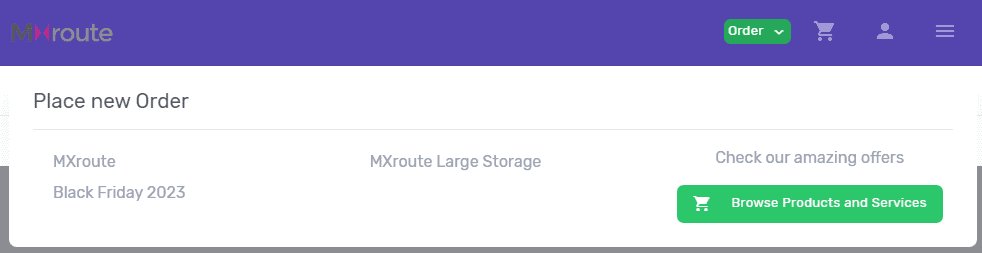
这些方案除了储存空间、付费期间(每年、每三年、单次) 有所不同之外,下述的方案内容都是相同的:
- 域名数量无限制
- 电子邮箱帐号数量无限制
- 每小时、每个电子邮箱帐号发送邮件数量为 300 封(一天最多可寄送 7200 封邮件)
提供的方案可能随着时间改变,建议可以直接上官网连结查看。
购买条款
在购买方案的时候需要先同意三个条款,各别是:
- 清楚了解 MXroute 不提供免费试用、不提供购后退款
- 购买后需要详读 MXroute 寄来的「Important Account Information」说明邮件
- 同意不使用「邮件预热」服务(在某些方案中是「同意非经允许的营销邮件即是垃圾骚扰邮件」)
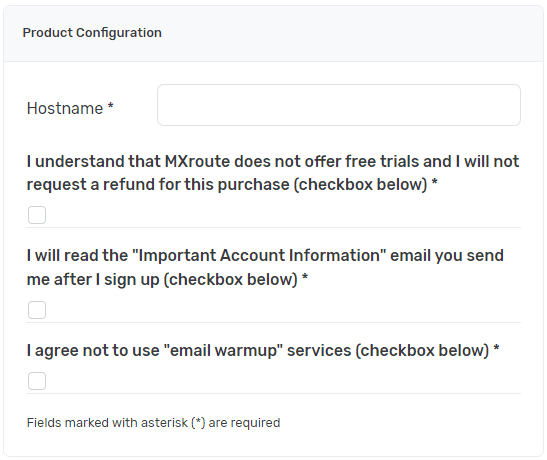
看过这些条款之后,能够理解 MXroute 的创办人想要精简流程,事先筛选掉不符合他们要求的客户类型。例如:
- 能够清楚知道使用 MXroute 域名邮箱托管的目的为何
- 愿意阅读官方提供的说明文件进行操作
- 会经由正常管道培养域名邮箱信誉,不会滥用发件功能
Important Account Information 邮件
首先,我们来阅读 MXroute 官方寄来的「Important Account Information」说明邮件。
如果略过这封文件的话,使用 MXroute 服务的过程将会困难重重。
重要连结
邮件中清楚的告诉使用者在使用 MXroute 的时候会用到的重要连结:
登入帐号资料
接着是登入域名邮件管理面板的相关资讯:
- 控制面板的网址
- 登入帐号名称
- 登入帐号密码
后续的设定步骤都是在这个控制面板中设定。
DNS 纪录
包含 MX、SPF 纪录。
而 DKIM 纪录每个域名都是独一无二的,需要在控制面板中查看。
邮件客户端设定资讯
MXroute 提供 POP3、IMAP、SMTP 功能,信件中也提供了 IMAP 与 SMTP 服务的服务器网址信息,以及各类服务使用的传输控制协定 port。
接下来我们就来说明购买方案之后,如何完成域名邮箱的设定。
域名帐号管理
首先,按照「Important Account Information」邮件中提供的登入帐号资料登入 MXroute 的域名、邮件管理面板。
使用 DirectAdmin 管理系统架设,简洁的面板让使用者可以专注于域名、邮件的管理。首页可以看到目前使用数据的统计,包含储存空间与网域电子邮件数量。
当设定了多个域名时,可以透过上方的 Domain 切换至目前想要进行设定的域名,并进行其域名邮箱的设定。
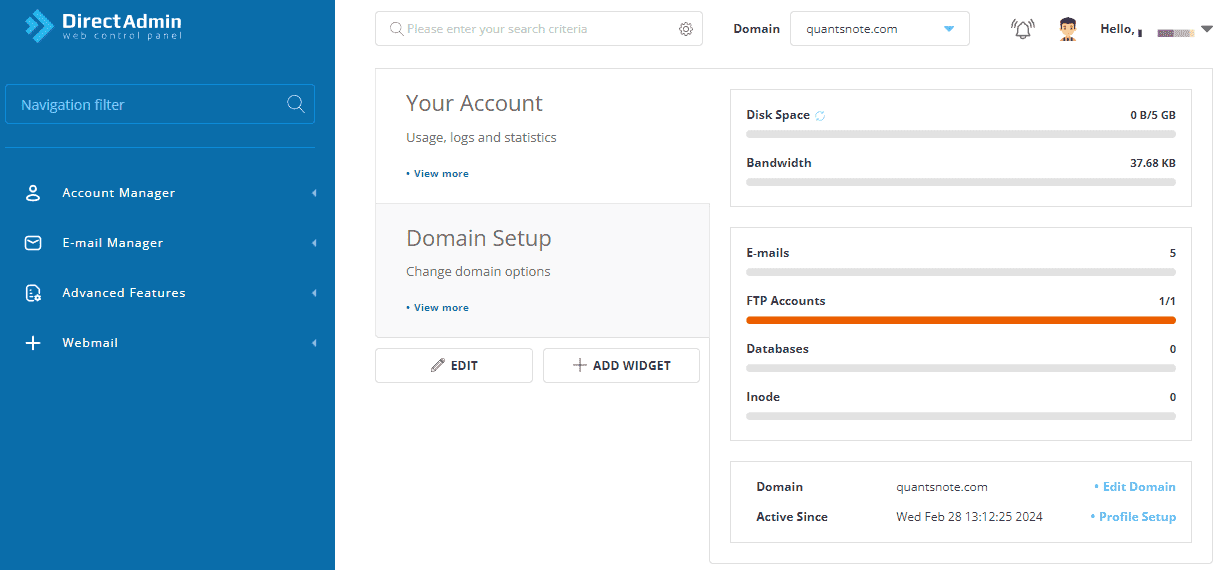
新增域名
进入 Account Manager 选单中的 Domain Setup 页面。
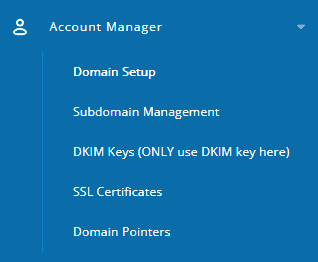
在这个页面中可以看到已经设定的域名有哪些,以及相关的储存空间使用量。点击上方的 + ADD NEW 按钮新增域名名称。
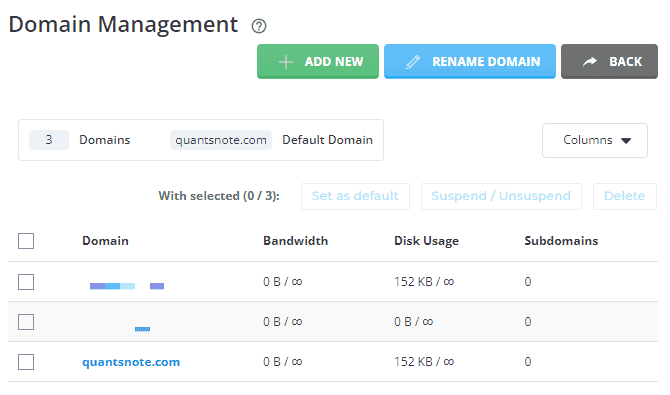
在新增域名页面中输入你的域名名称,管理者可以针对每个域名设定储存空间的使用额度限制。按下 CREATE 按钮就完成新增域名了。
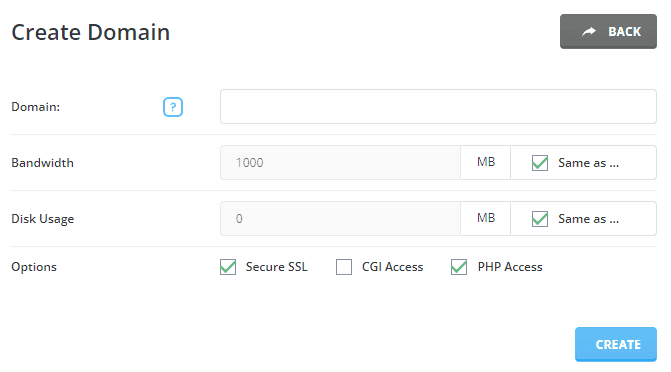
修改域名设定
在 Domain Management 页面中点击域名名称也可以再次进入上述的设定页面进行修改。
域名电子邮箱管理
新增域名电子邮箱
切换到你想新增电子邮箱的域名之后,进入 E-mail Manager 选单中的 E-mail Accounts 页面。
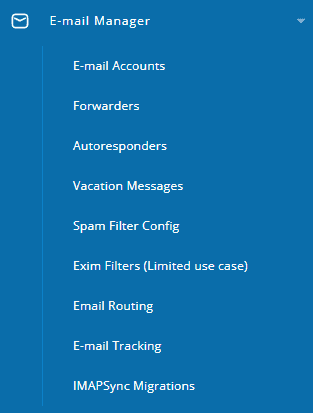
在这个页面中可以看到已经设定的电子邮箱有哪些,以及详细的纪录,包含每一个邮箱目前的:
- Usage – 储存空间使用量
- Sent – 邮件寄出数量
- SMTP Log – 透过 SMTP 服务的收件、寄件日志
点击上方的 + CREATE ACCOPUNT 按钮新增电子邮箱帐号。
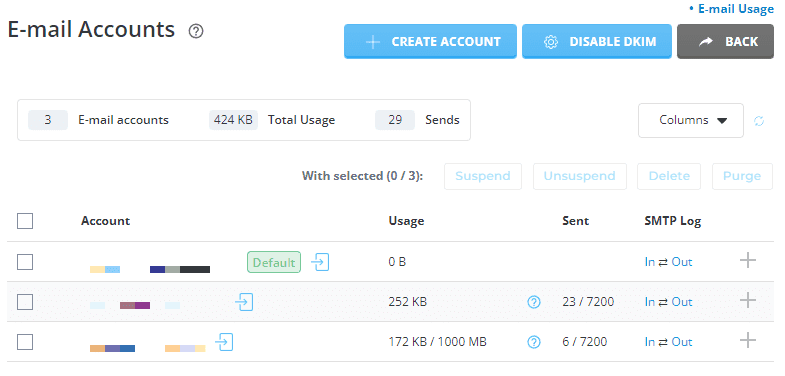
在新增电子邮箱帐号页面中输入你的电子邮箱名称,管理者可以针对每个电子邮箱帐号设定储存空间的使用额度限制与单日的寄件额度限制。按下 CREATE ACCOUNT 按钮就完成新增电子邮箱了。
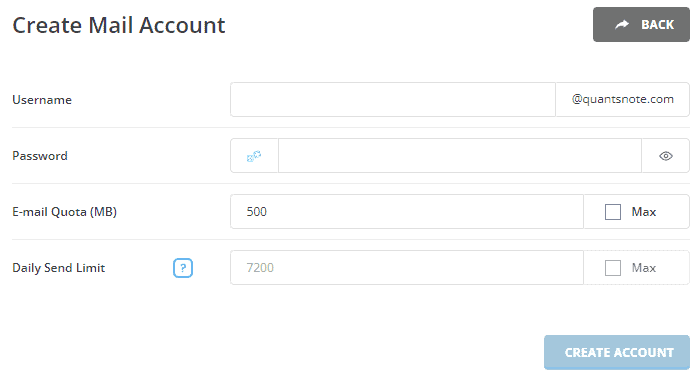
修改电子邮箱设定
点击电子邮箱帐号最右边的 + 图示,可以改变帐号密码、改变使用额度限制、下载 Apple iOS、iPadOS、Mac 的设定。
查看寄件、收件纪录
点击右上角的「 E-mail Usage 」连结,则可以查看当天、当月的详细寄件、收件纪录。
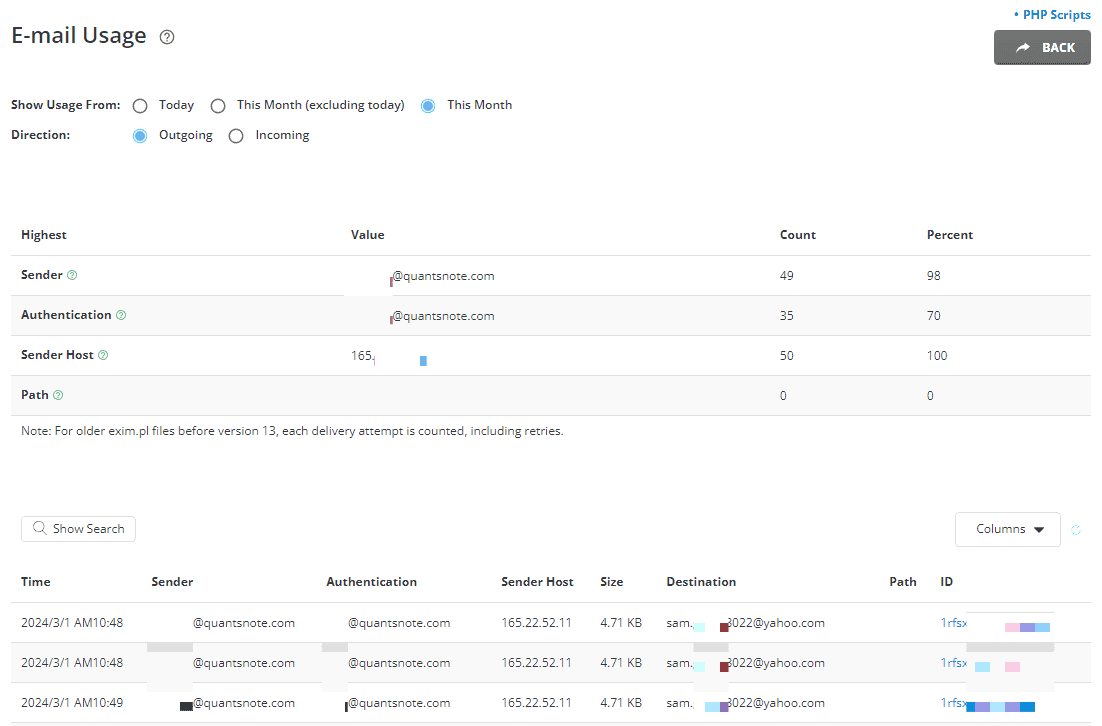
从纪录可以发现只要网页上有订阅电子邮件的功能,很容易会持续收到「无效」电子邮件的侵扰,确认这些是垃圾邮件的请求之后,可以到 E-mail Manager 选单中的 Spam Filter Config 页面中将这些电子邮件地址加入封锁名单(Blacklisted E-mails)。
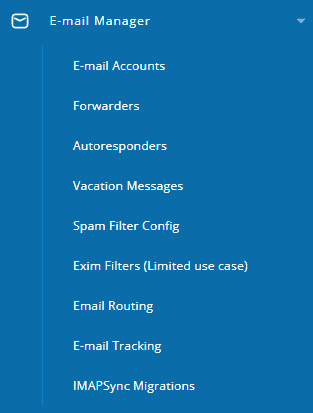
同样地,如果担心一些日常往来的电子邮箱被误标为垃圾邮件,也可以事先将这些电子邮件地址加入允许名单中(Whitelisted E-mails)。
Webmail 管理页面
点击电子邮件帐号右方的蓝色「Sign In to Webmail」图示,可以开启这个电子邮箱的网页邮箱管理页面,检查收到与寄出的邮件内容。
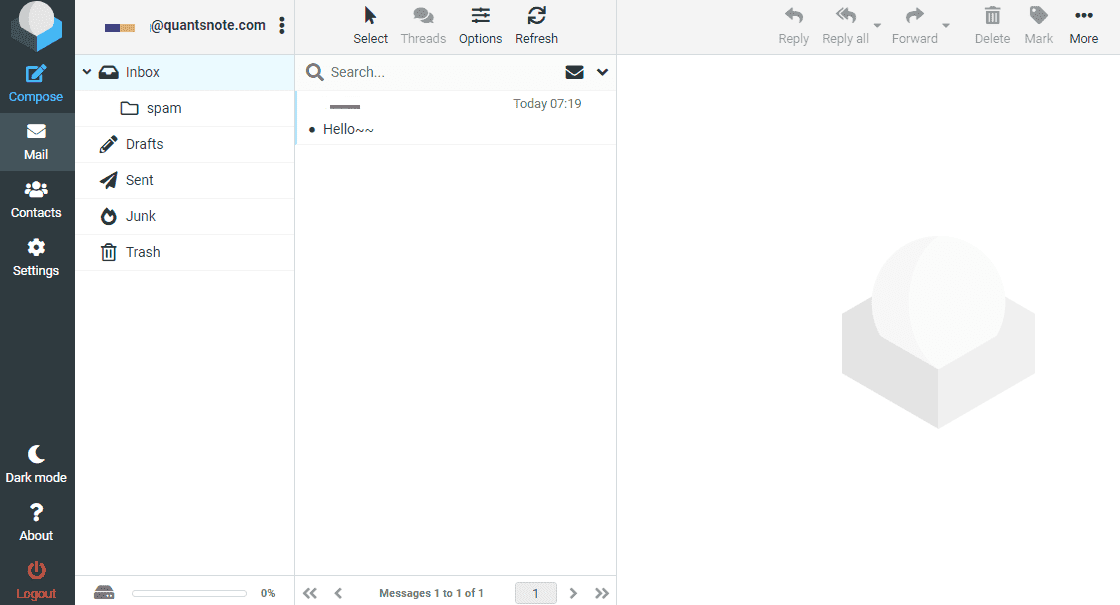
DNS 设定
完成域名与电子邮箱帐号的设定之后,记得要到 DNS 托管商进行 DNS 的设定。相关设定包含:
- MX
告诉其他邮件提供者邮件寄送的对象,MX 纪录需要指向 MXroute 的邮件服务器。 - SPF (Sender Policy Frameword)
透过 TXT 纪录告诉收件的邮件服务器如何辨识邮件是否是由非授权的外部伺服器所寄发的。若会由外部服务器透过你的域名寄发邮件,记得在 SPF 纪录中包含寄件的邮件服务器。勿设定多组 SPF。
MX、SPF 纪录都可以在 MXroute 寄来的「Important Account Information」邮件中找到,直接登入 DNS 托管商帐号进行设定就可以了,相当简单。
一般只要做好上述的设定,就能够确保邮件的安全性可以达到「标准型加密(TLS)」的等级了。
额外安全性设定
如果还想要再加强邮箱安全性的设定,则可以进一步完成 DKIM 与 DMARC 等安全性验证设定。
DKIM (DomainKeys Identified Mail)
域名验证邮件,在发送邮件时由发信伺服器对邮件以私钥进行签章,而在邮件接收伺服器上,透过 DNS 到发信者的网域查询 DKIM 纪录,获取公钥资料,然后对这封邮件进行签名解码,如果解码成功则代表邮件确实为原始发信服务器所发出。
开启 DKIM 功能可以避免电子邮件遭到假冒,降低发出邮件被当作垃圾邮件的机会。
DKIM 纪录每个网域都是独一无二的,需要在 Account Manager 选单中的 DKIM Keys (ONLY use DKIN key here) 页面查看。
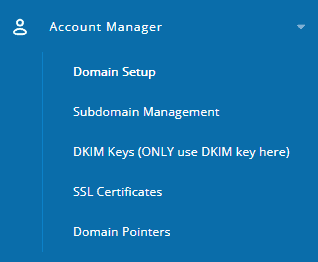
DKIM 格式参考
Type/类型 :TXT
Hostname/名称 :页面中查询
Destination/资料 :页面中查询
TTL :3600 秒或托管商可设定的最小值
DMARC
设定好 SPF、DKIM 之后,域名拥有者可以决定要如何处理从自己域名寄出但未经验证的邮件。有三种处理方式:
- p = none:不采取任何处置,仅将邮件纪录于每日报告中。
- p = quarantine:将邮件标示为垃圾邮件,并将邮件纪录于每日报告中。
- p = reject:要求收件服务器拒绝邮件、退回给寄件者,并将邮件纪录于每日报告中。
对于 Google 与 Yahoo 在 2024 年 2 月实施的新要求,MXroute 的开发者 Jarland 也在其部落格说明了 DMARC 对提高邮件到达率的重要性,并且提供了设定 DMARC 的建议与指引。
参考资料:「Buckle Up: Google and Yahoo Enforce DMARC for Better Email Security」
因为 MXroute 没有提供 DMARC 的分析服务,可以使用这两个网站服务提供的产生器建立 DMARC 纪录:
因为需要针对分析报告的内容进行因应措施,然后逐步将 DMARC 政策从 none 调整到 quarantine 或 reject,这部分会需要专业厂商的协助,所以可以先使用上述网站提供的免费方案进行设定。
如果域名 DNS 是使用 Cloudflare 服务进行代管的,Cloudflare 目前也有提供 DMARC 管理服务。登入 Cloudflare 帐号,进入域名管理页面 > 电子邮件 > DMARC 管理。
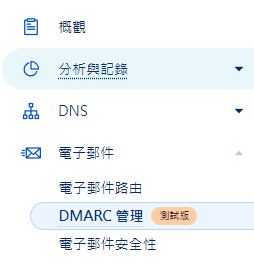
可以直接使用 Cloudflare 提供的 DMARC 纪录,按下新增就会自动将 DMARC 纪录加到 DNS 设定中,相当便利。
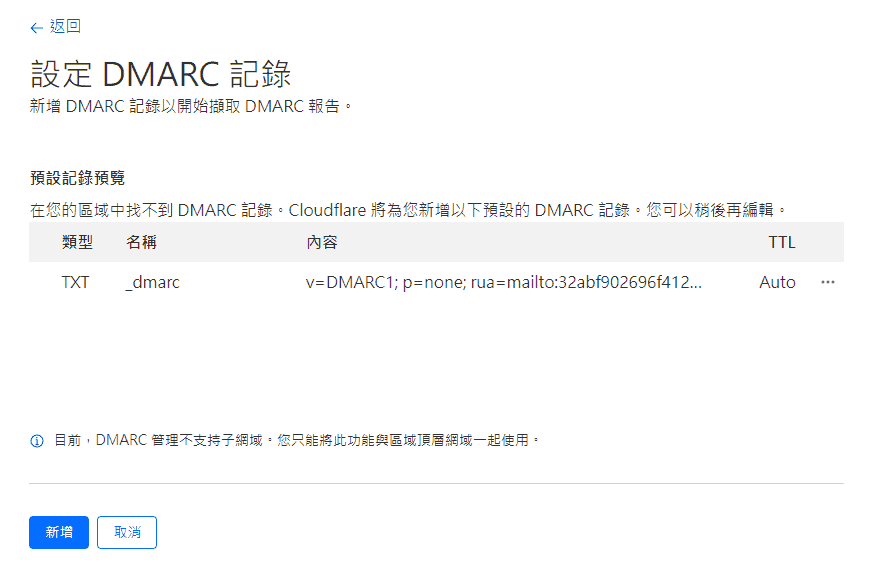
设定完成后 Cloudflare 就会代为追踪使用网域传送电子邮件的第三方纪录,进行 DMARC 的分析、审核管理。
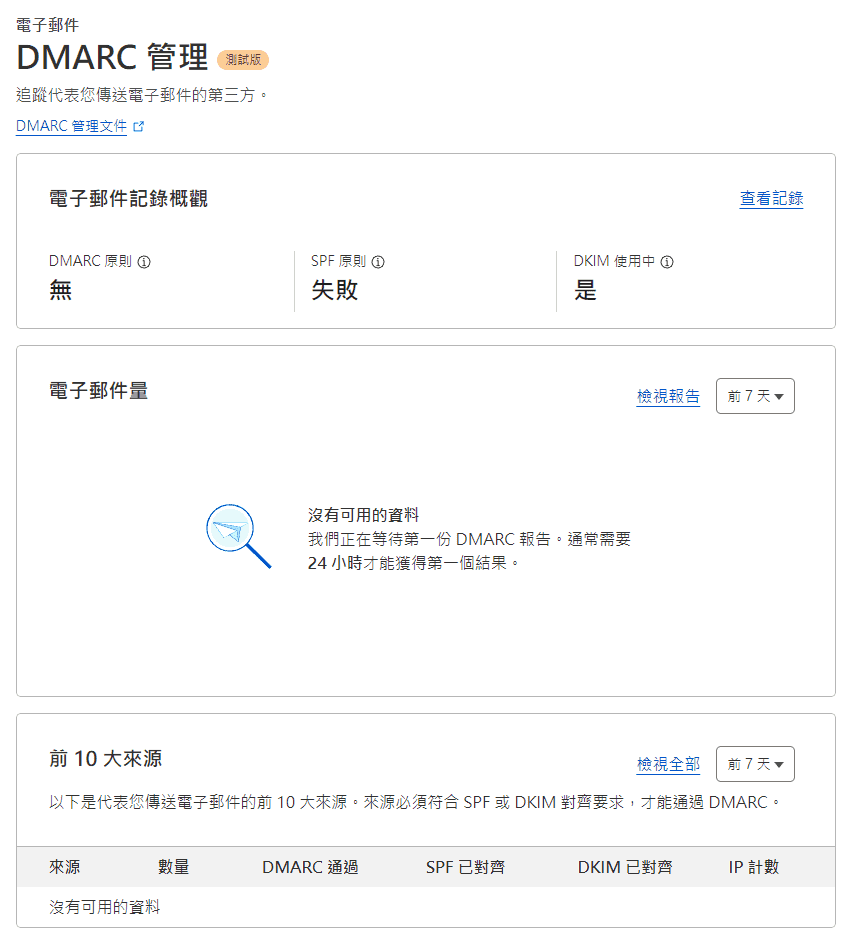
DMARC 格式参考
Type/类型 :TXT
Hostname/名称 :从上述网站服务中取得
Destination/资料 :从上述网站服务中取得
TTL :3600 秒或托管商可设定的最小值
设定完成后 Gmail 的安全性显示
完成 SPF、DKIM、DMARC 的设定之后,惊喜的发现 Google 竟然自动加上了判断为重要邮件的标签了!
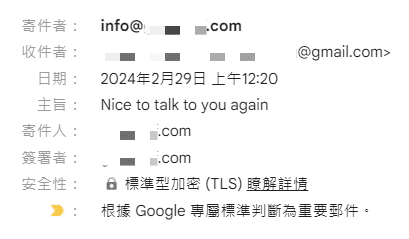
检查安全性设定状态
最后别忘了利用MXTOOLBOX的 DMARC Lookup 服务,检查一下 DMARC 的设定是否已经完备。
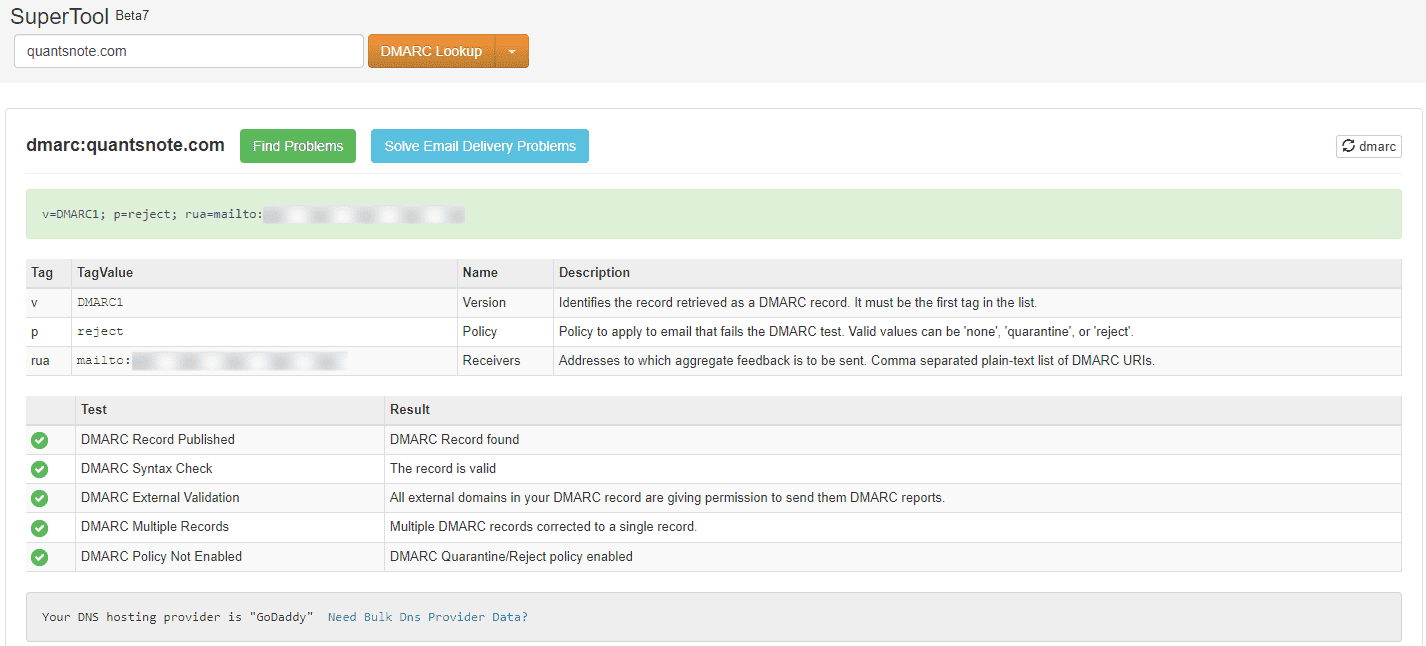
透过分析报告的内容逐步确认使用你的域名名称寄出的邮件都是真实无误的,接着就可以把 Policy 设定为 reject 以避免未来有有心人士冒用你的 domain 邮箱寄信,也别忘了额外设定一个别名Aliases邮箱专门收 DMARC 的报告唷。
是的,如果少了这一步骇客确实还是能够冒用邮箱寄信的。有兴趣的话可以看看这个故事。
预防措施
此外,即使是不传送电子邮件的网域也需要设定一个 DMARC 纪录,才能防止他人伪装使用这个域名来传送邮件。
并且将 DMARC 原则设定为拒绝所有无法提供充分认证,亦即,SPF 与 DKIM 无法对齐(alignment) 的电子邮件。
这样一来,因为这是「不传送电子邮件」的网域我们不会设定 SPF 与 DKIM 纪录,如果有人伪装使用这个域名发送电子邮件,就会直接被拒绝了。
提高电子邮件的到达率
从 2024 年 2 月起,Gmail 与 Yahoo 将要对电子邮件寄件人强制实行更多要求,借此减少收件人收到垃圾邮件的机会,提高有效邮件的接收率。
只要你的收件人是使用 Yahoo、Gmail、Googlemail 或 Google Workspace 的邮箱地址,为了确保邮件能到达收件人的 Inbox,就必须遵守 Gmail 与 Yahoo 的要求。这些要求包含:
所有寄件人
- 完成网域邮箱的 DKIM 验证
- Google 提供的 Postmaster Tools 工具中统计的垃圾邮件比率(spam rates) 不能超过 0.3%
- 不要使用 @gmail.com 或 @googlemail.com 寄送电子邮件
24 小时内寄送超过 5,000 封邮件的寄件人
- 完成域名邮箱的 DMARC 验证
- 使用已完成 SPF、DKIM 验证设定的域名(或子域名) 邮箱寄送电子邮件
对一般寄件人来说,只要没完成上述三个要求,寄出的邮件很大的机率会是抵达 Gmail 与 Yahoo 邮箱的垃圾邮件箱(Spam) 而非收件箱(Inbox)。
对发送大量邮件的商家、营销人员来说,24 小时内 5,000 封邮件的计算是包含所有子域名与主域名的寄送邮件总量。
Postmaster Tools (邮件管理员工具)
为了满足 Google Postmaster Tools 要求的垃圾邮件比率不能超过 0.3%,我们需要先到Postmaster Tools邮件管理员工具网站,点击 Get Started 按钮,开始验证我们会用来寄送电子邮件的域名名称。
验证的方式相当简单,初次进入网站跟着步骤就能一一完成所拥有的域名验证设定,并且开始追踪由这些域名寄送到 Gmail 相关邮箱的垃圾邮件比率(spam rates)。
步骤一:输入域名名称
首先,输入域名名称。
输入完成后按 NEXT 到下一步。
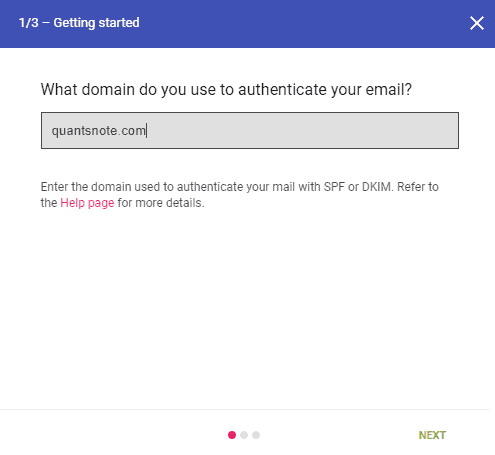
步骤二:确认域名拥有权
如果这个域名之前已经使用 Google Search Console 验证所有权了,就会直接跳到第三步并询问是否还要新增其他域名名称。
如果未曾验证过,就会显示完成验证的提示步骤。
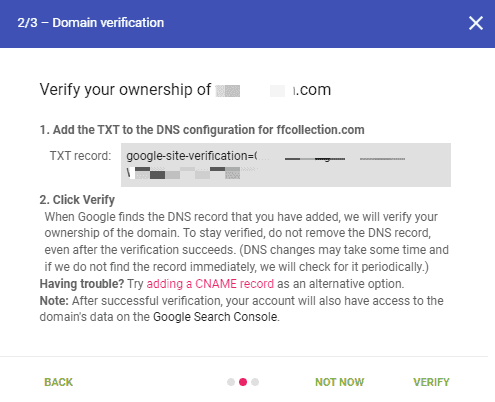
将所需要的验证字串放到域名的 DNS 设定中之后,就可以按下 VERIFY 开始验证。
步骤三:开始验证
验证所有权无误之后,就会进入到 Postmaster Tools 的管理页面,之前新增的域名都会条列出来、显示 DNS 的验证状态。
状态(Status) 显示为 Verified 代表域名验证无误,点下左边的惊叹号就能看到过去五个月的验证纪录。
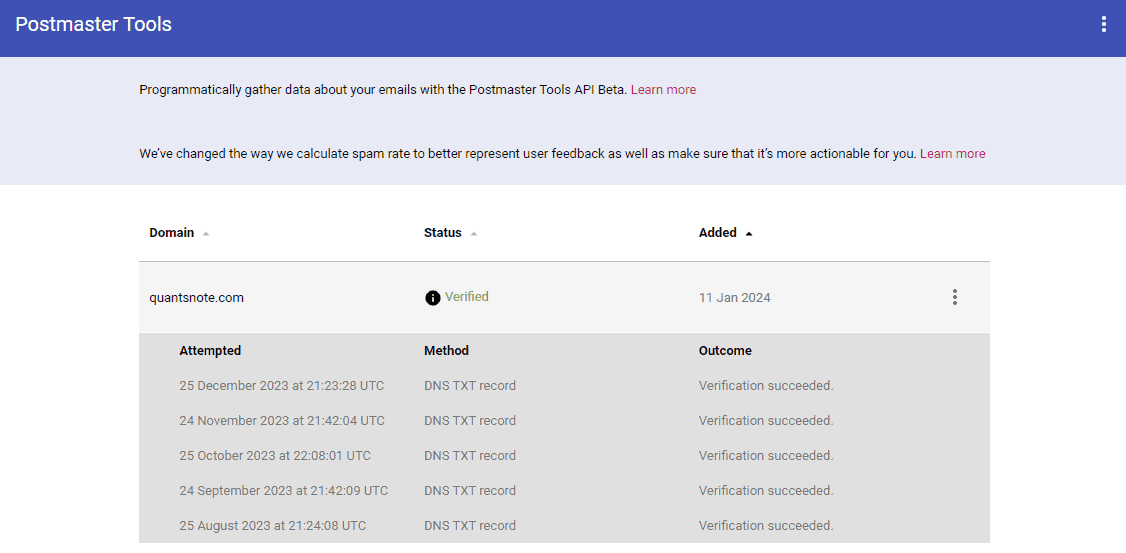
检视垃圾邮件比率(spam rates)
在 Postmaster Tools 的管理页面点下你想要查看的域名就能够进入 Spam Rates 统计页面了,可以查看的时间区间分别为:
- 过去 7 天
- 过去 30 天
- 过去 60 天
- 过去 90 天
- 过去 120 天
记得要等一阵子再回来看数据,系统显示相关资料的时间取决于验证域名后经过的时间。
资讯主页中会提供以下资讯,供使用者参考,找出寄送电子邮件的最佳方式。
- 垃圾邮件比率
使用者标示为垃圾邮件的电子邮件数量与活跃使用者的收件箱中所含电子邮件数量的百分比。 - IP 信誉
IP 的信誉评等越高,从该 IP 寄出的电子邮件就比较容易传送到收件者的收件箱,而不是垃圾邮件箱。
建议定期检查寄送清单,务必只将电子邮件寄送给想收到邮件的使用者,才能减少负面的使用者意见。 - 域名信誉
域名信誉评等越高,系统就比较不会把从该域名(SPF 和 DKIM) 寄出的电子邮件归类到收件者的垃圾邮件箱。 - 意见回馈循环(FBL)
可以显示在时间范围内,所有由 FBL 标记的 ID 在特定日期(如果适用的话) 的平均垃圾邮件比率。
需要先完成意见回馈循环(FBL) 的设定才能在报表中显示相关数据。 - 验证
显示在所有接收到的流量中,通过 SPF、DKIM 和 DMARC 验证的电子邮件百分比。 - 加密
显示经过加密(TLS) 的内寄流量和外寄流量的百分比。 - 传送错误
显示在所有通过验证的流量中,系统拒收或暂时无法传送的电子邮件总数所占比例。
而无法传送电子邮件的原因清单有:
- 超出流量限制
- 可疑的垃圾邮件
- 电子邮件可能包含垃圾内容
- 含有不良或不支援的附件
- 发件域名的 DMARC 政策
- 发件端 IP 信誉过低
- 发件域名的信誉过低
- IP 列在一或多个公开的即时封锁清单(RBL) 中
- 域名列在一或多个公开的即时封锁清单(RBL) 中
- PTR 纪录不良或从缺
这个工具虽然是针对 Gmail 相关邮件所提供的分析统计使用,但确实地将很多关键要素都整理好,能够协助站长们进一步了解成功的电子邮件营销最为关键的「邮件到达率」要如何提升。
更多说明:开始使用邮件管理员工具
结语
完成上述步骤之后,就能登入 MXroute 提供的线上邮箱收发域名邮箱的信件了。
善加利用 Postmaster Tools 也能逐步的提升邮件的到达率,降低邮件被系统自动标示为垃圾邮件的比率。
希望这篇详细的域名邮箱设定文章能够协助大家顺利的完成各项安全性验证。